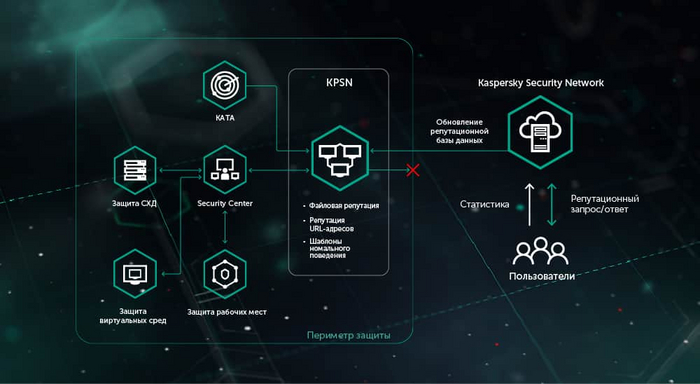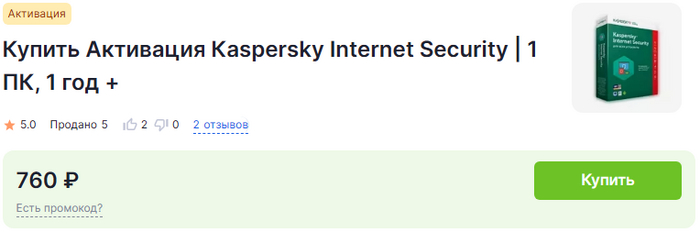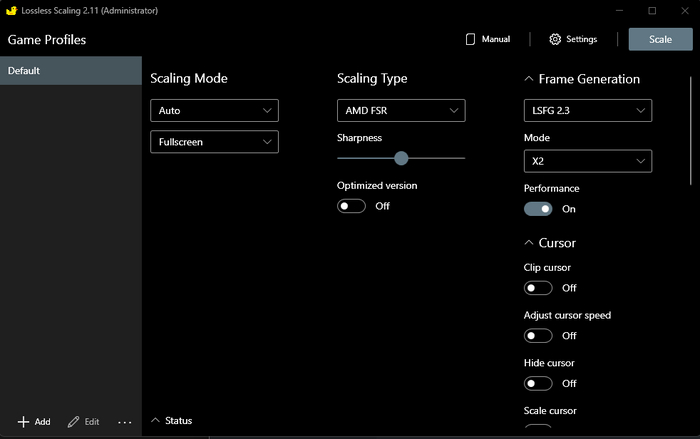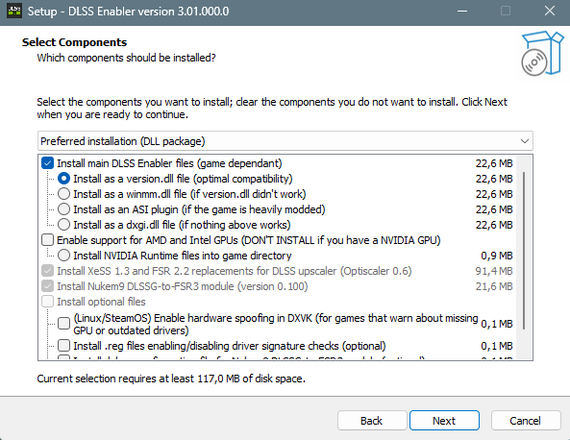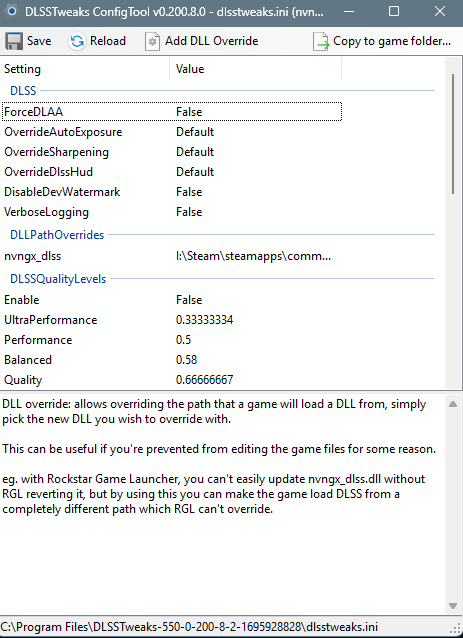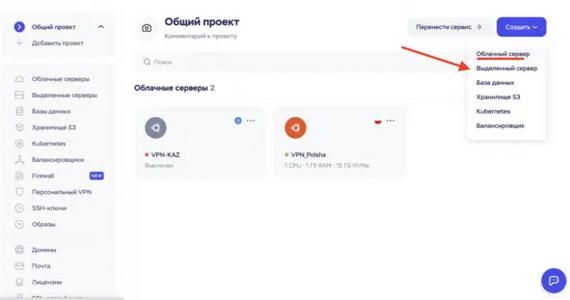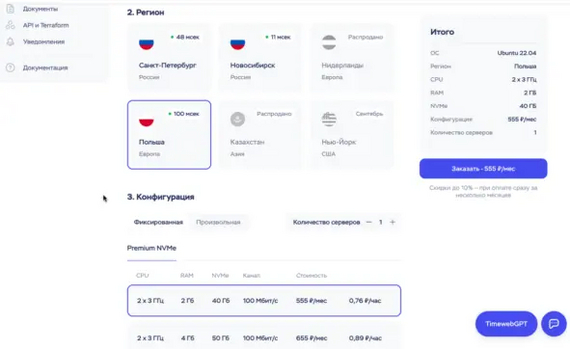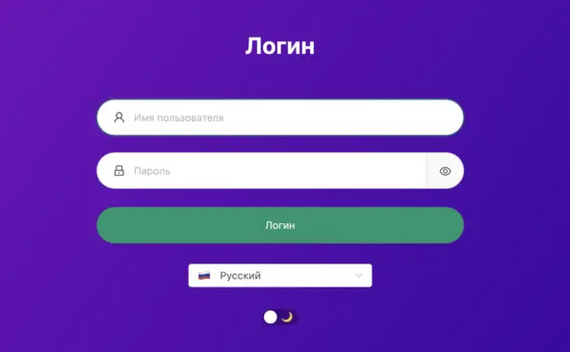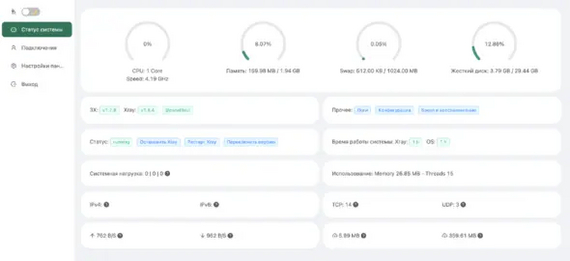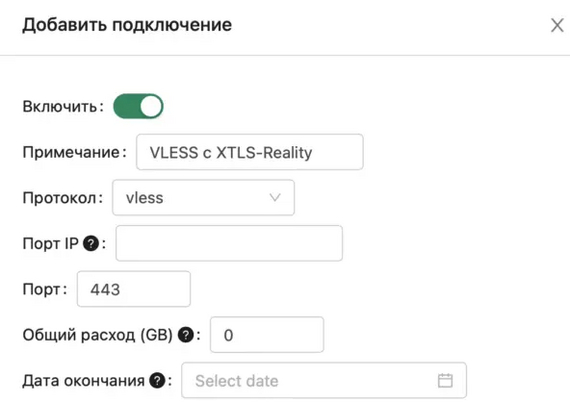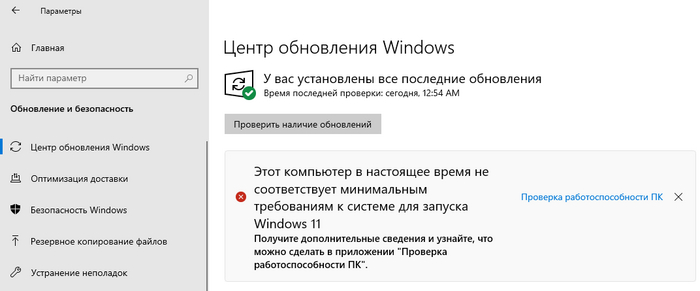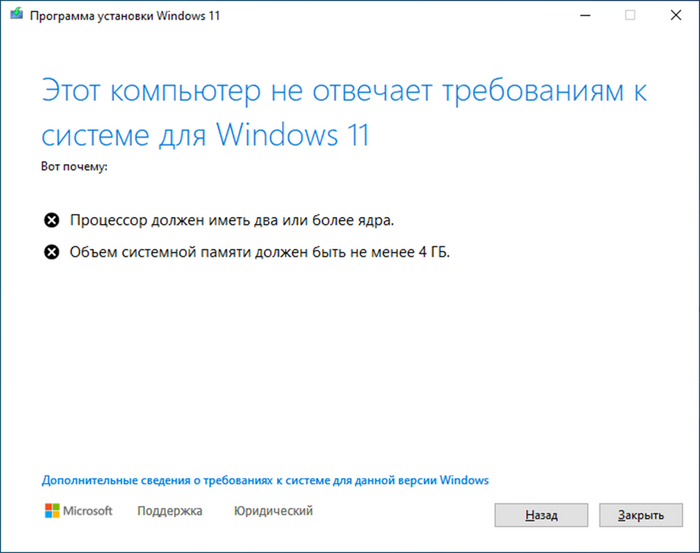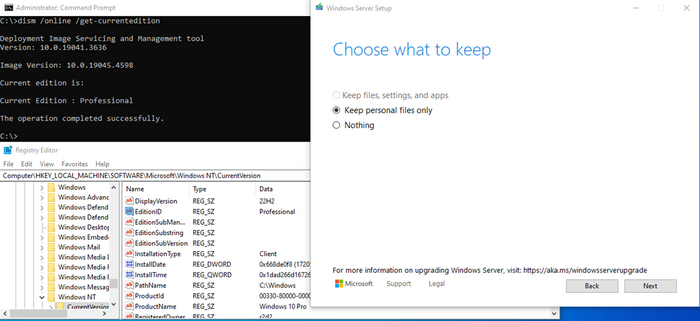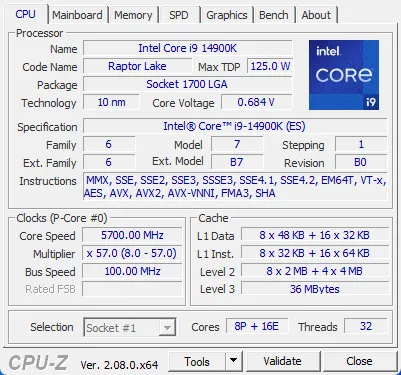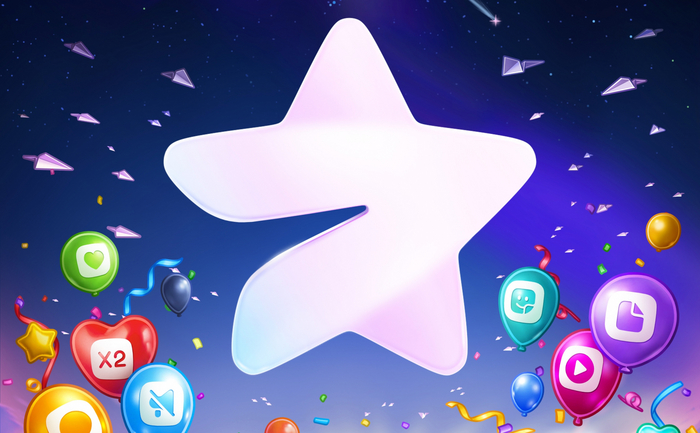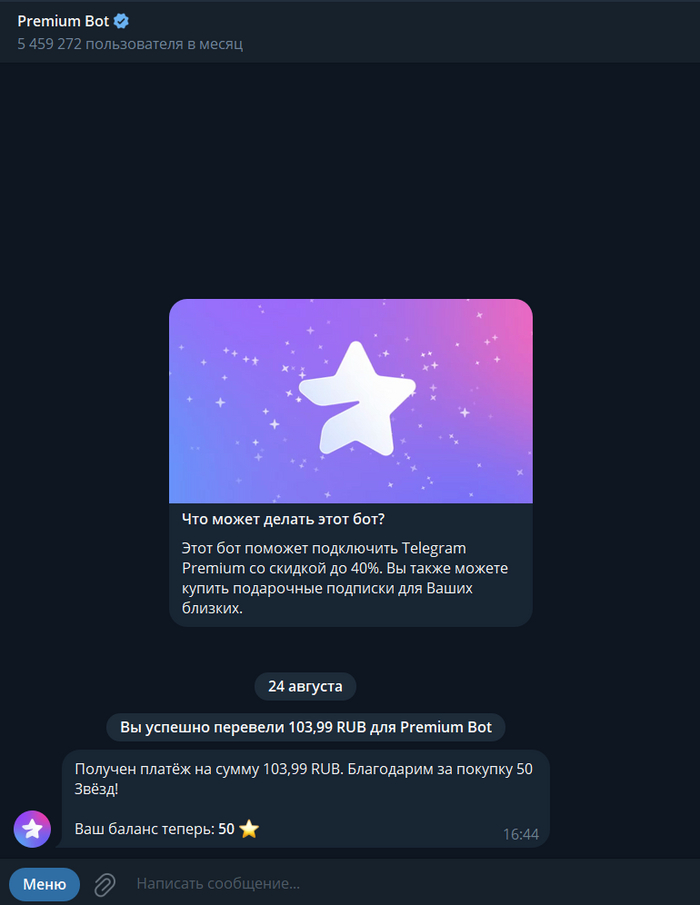Сегодняшний разговор пойдет о том, как правильно следует устанавливать 64-битную Windows 11 поверх ранее установленной 64-битной операционной системы Windows 7, 8, 10 или 11. Не пропагандирую переход на Windows 11, — выбор за вами, если это вам не нужно, ради бога, — но давайте поможем тем кто хочет это сделать, но встречается с разными сложностями на пути. Хотя при этом, заметка в целом полезна и тем, кто использует, и планирует далее использовать устаревшие системы, — рассказанный мной способ установки ОС «поверх» или «апгрейд» в целом общий для всех версий Windows, я лишь буду отмечать тонкости ранее мне не встречающиеся. Чего еще не будет в этой статье, так это вопросов совместимости с ПО и железом, — такое коротко и обобщенно не описать, решать нужно конкретно поставленную задачу. Обновлять ОС на совсем уж старом железе, наверное, нецелесообразно, а способов заставить работать древний софт на современных ОС известно много, но они тоже подбираются под нужды.
Собственно, начать об обновлении ОС я хочу с того, что Microsoft всегда имеет «матрицу обновляемости» (upgrade matrix) и четкие правила того, что на что может быть обновлено. Начнем с матрицы (а как иначе, Нео?). В любой версии и издании Windows в папке C:\Windows\servicing\Editions лежит файл UpgradeMatrix.xml, в котором четко прописано, с каких версий и изданий вы можете выполнить обновление на данную систему. Для ОС, которая в ISO образе, или на установочной флешке, этот файл лежит внутри install.wim, его проще всего открыть 7zip архиватором и посмотреть, если есть интерес. Разбирать его детально я сегодня не буду, это скучная задача, поговорим о сложностях, возникающих при обновлении ОС.
Если ваш ПК удовлетворяет новым системным требованиям Windows 11 (в нем есть TPM 2.0, поддержка Secure Boot, минимум 4ГБ оперативной памяти, двухъядерный процессор от 1ГГц и 64ГБ места на диске), то установленная на нем Windows 10 сама через Windows Update предложит вам установить Windows 11 — кроме изданий LTSC, IoT LTSC и Enterprise G. Сегодня мы НЕ говорим о тех, кто хочет установить ОС через Windows Update, — если вам это предлагается и версия/издание вас устраивает, обновляйтесь, там все просто. Однако, у многих других обновления через Windows Update не предлагается.
Им следует самостоятельно загрузить желаемый образ Windows 11 — с UUP Dump, торрентов или любого другого источника, а далее внести минимальные модификации в образ, чтобы тот не проводил проверки на совместимость железа или привязку к изданию/языку текущей установленной ОС.
Итак, проблемы, которые могут встать перед пользователем Windows 10, желающим обновиться на Windows 11 могут быть аппаратными или программными. Рассмотрим самые основные вопросы и дадим на них ответы.
Наиболее часто встречается проблема с совместимостью с минимальными системными требованиями ОС, в первую очередь с отсутствием поддержки TPM 2.0. Похожая ошибка возникнет при попытке установить ОС при отключенном в BIOS режиме безопасной загрузки Secure Boot. Его, к сожалению, поддерживают не все старые материнские платы, так что иногда это проблема.
Ну и, наконец, банально слабые ПК, у которых мало оперативной памяти или старый процессор также приводит к невозможности установки:
Все эти сложности легко обойти. Если у вас вопрос лишь в отсутствии TPM 2.0, можно воспользоваться утилитой Skip_TPM_Check_on_Dynamic_Update.cmd, её достаточно просто запустить в режиме администратора на той системе, что вы собираетесь обновлять, утилита внесет изменения в реестр, так чтобы установка более не проверяла наличие TPM.
Для того, чтобы обойти ограничение установщика на ПК без Secure Boot, или там где мало памяти или диска вам следует воспользоваться другой утилитой -(В ЗАКРЕПЕ В КОНЦЕ СТАТЬИ ССЫЛКА) Win 11 Boot And Upgrade FiX KiT (пароль MDL2023 — утилита разрабатывается на MyDigitalLife.com). Загружаете утилиту, распакуете её, далее копируете ранее загруженный ISO образ Windows 11, с которого собираетесь обновлять ОС в папку Win_11_Boot_And_Upgrade_FiX_KiT_v4.0\Source_ISO\W11, запускаете Win_11_Boot_And_Upgrade_FiX_KiT_v4.0.cmd и выбираете 1.
Утилита внесет изменения в файлы установщика, так что проверка проводиться не будет, ни при загрузке с образа (например, с флешки), ни при обновлении ОС поверх установленной. Утилита сохранит измененный образ в ту папку, куда вы её распаковали, и именно с этого образа вы будете далее запускать установщик. Теперь система не ругается на несовместимость ПК с Windows 11, установщик считает, что вы ставите Windows Server и не проверяет ваше железо на совместимость:
То, ваше железо отвечает минимальным требованиям Windows 11 еще не означает, что все трудности с обновлением преодолены. Дело в том, что Microsoft разрешает устанавливать ОС поверх с сохранением файлов и приложений пользователя, только если вы выбираете для установки тот же язык и канал распространения ОС. То есть, если у вас установлена Профессиональная или Корпоративная Windows 10/11, то установить поверх LTSC издание, не удалив данных и программ, вы не сможете. Установить Профессиональную поверх Домашней, или Корпоративную поверх Профессиональной можно. Понизить с Профессиональной на Домашнюю нельзя. Переключения между базовыми изданиями и LTSC изданиями также заблокированы. Невозможно также и обновить никакое издание до ознакомительной (Evaluation) версии. А иногда хотелось бы! О чем позднее.
Вот пример, у меня стоит Windows 10 22H2 Professional (я использую английскую), при попытке запустить обновление на Windows 11 24H2 LTSC я получаю сообщение, что при обновлении смогу лишь сохранить файлы, но не приложения и настройки:
На картинке в командной строке видно, что у меня стоит Professional, я подключаю уже пропатченный ранее на аппаратную совместимость (что видно по заголовку Windows Server Setup) английский же Windows 11 24H2 LTSC. Отдельно у меня открыт редактор реестра, где видно, что в ключе EditionID, ветви HKEY_LOCAL_MACHINE\SOFTWARE\Microsoft\Windows NT\CurrentVersion стоит значение Professional, что совершенно естественно для моей ОС.
Теперь я лишь меняю этот один ключ на EnterpriseS и перезапускаю setup.exe:
Вуаля, теперь я легко могу установить желаемое издание. Трюк в том, чтобы вписать в ключ EditionID название того издания, на которое сейчас будете обновляться. Это работало всегда, и в Windows 2000, и в Windows 7, работает и в Windows 10. С Windows 11 чуть сложнее, способ работает при обновлении с Windows 11 21H2, 22H2 и 23H2, но вот обновить таким образом 24H2 на другое издание вы уже не сможете. Когда это станет актуально, опишу решение и для нее, пока мы обновляемся на 24H2, а не с 24H2.
Что встречается несколько реже, это невозможность обновить издание ОС с одного языка на другой. То есть, установить поверх англоязычной ОС русифицированную, не удалив всех пользовательских данных и установленных приложений, система не даст (обратное тоже верно, перейти на английскую ОС с русской штатно можно лишь выполнив чистую установку). Вот пример, где я у себя на английской ОС запускаю русский установщик:
Оказывается, это тоже можно достаточно просто обойти, просто отредактировав один ключ реестра. В ветке HKEY_LOCAL_MACHINE\SYSTEM\CurrentControlSet\Control\Nls\Language за язык установленной системы отвечает ключ InstallLanguage. В англоязычной ОС он равен 0409, в русскоязычной 0419. Я в своей ОС заменю 0409 на 0419 и перезапущу установщик:
Отдельно проговорим ситуацию со старыми процессорами, не поддерживающими инструкцию процессора POPCNT и набор инструкций SSE4.2. Microsoft сделала поддержку процессорами данного набора инструкций обязательной, начиная с версии 24H2, так что на совсем старых ПК возможна установка максимум Windows 11 23H2, пробовать устанавливать 24H2 не следует.
Поддержка SSE4.2 появилась в процессорах Intel поколения Nehalem в 2008 году. В процессорах AMD поддержка SSE4.2 появилась с запуском чипов на базе архитектуры Bulldozer. SSE4.2 предназначены для выполнения поиска и сравнения символов на двух операндах по 16 байт за раз для ускорения работы XML‑документов, а также вычисления CRC32 для протоколов передачи данных. Любой процессор на базе архитектуры x86, выпущенный после 2008 года, должен поддерживать SSE4.2. При этом процессоры, выпущенные до первого поколения чипов Intel Core i5 и i7, такой поддержки не имеют. Старые процессоры, такие как чипы AMD Barcelona, поддерживающие SSE4a, не подойдут для установки Windows 11 24H2. Очевидно, что нововведение Microsoft не затронет подавляющее большинство пользователей, поскольку поддержка инструкций SSE4.2 реализована во всех современных процессорах. Если у вашего процессора нет поддержки SSE4.2, но вы дико желаете себе Windows 11, вы можете установить версию 23H2 (10.0.22 631.x) или для совсем экстремальных энтузиастов сборку Windows 11 на базе кода Windows Server 23H2 (10.0.25 398.x). Посмотреть наличие SSE4 можно в CPU-Z:
Вообще ситуацию с установкой Windows 11 на слабые ПК я для себя вижу полезность всех этих утилит в первую очередь для работы с ОС в виртуальных машинах. Потенциально нестабильный и слишком новый софт я у себя изначально проверяю в ВМ, а достаточно много памяти ей не всегда удается дать. Устанавливать Windows 11 на одноядерный процессор с 2ГБ памяти может захотеть лишь совсем отчаянный человек, этого я вам не рекомендую.
Итог. Мы рассмотрели основные сложности в установке Windows 11 в качестве обновления. Рассмотрели утилиты, которые позволяют модифицировать установщик, чтобы тот не проверял систему на соответствие требованиям. Предложенный способ работает как при установке ОС в виде обновления поверх старой, так и при загрузке с флешки и установки с нуля. Также мы обсудили, какие модификации реестра следует выполнить, если вы хотите обновиться сменив язык или издание ОС с сохранением приложений и настроек.
Буду рад дополнить статью конструктивными идеями, так же веду тг канал про крутые сервисы и нейросети и том как ими пользоваться!